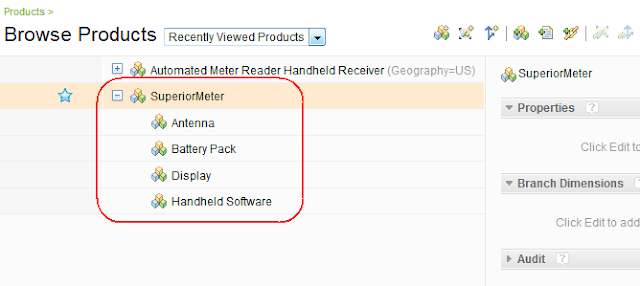1. http://maven.apache.org에서 Maven을 다운로드하고 설치합니다.
-> apache-maven-3.1.0-bin.zip를 다운로드하고 C:\에 압축을 해제하면 C:\apache-maven-3.1.0 폴더가 만들어 집니다.
2. 환경 변수 M2_HOME=C:\apache-maven-3.1.0를 설정합니다.
->
3. 환경 변수 path에 C:\apache-maven-3.1.0\bin을 추가합니다.
->
4. 커맨드 창에서 mvn --version을 실행해서 설치 및 설정을 확인합니다.
->
5. 이제 인터넷이 연결되어 있는 상태에서 샘플 프로젝트 구조를 만들어 봅니다.
(1) "myapp" 폴더를 작성하고 해당 폴더로 이동합니다.
-> C:\Users\kdyoung>
mkdir myapp
-> C:\Users\kdyoung>
cd myapp
(2) 다음으로 mvn archetype:generate를 호출하여 프로젝트 구조를 작성합니다.
-> C:\Users\kdyoung\myapp>
mvn archetype:generate
821: remote -> pro.savant.circumflex:webapp-archetype (-)
822: remote -> ru.circumflex:circumflex-archetype (-)
823: remote -> ru.nikitav.android.archetypes:release (-)
824: remote -> ru.nikitav.android.archetypes:release-robolectric (-)
825: remote -> se.vgregion.javg.maven.archetypes:javg-minimal-archetype (-)
826: remote -> sk.seges.sesam:sesam-annotation-archetype (-)
827: remote -> tk.skuro:clojure-maven-archetype (A simple Maven archetype for Clojure)
828: remote -> uk.ac.rdg.resc:edal-ncwms-based-webapp (-)
-> Choose a number or apply filter (format: [groupId:]artifactId, case sensitive co
ntains): 294:
엔터키
디폴트 294 Archetype를 기초로 선택하여 프로젝트 구조를 작성합니다.
Choose org.apache.maven.archetypes:maven-archetype-quickstart version:
1: 1.0-alpha-1
2: 1.0-alpha-2
3: 1.0-alpha-3
4: 1.0-alpha-4
5: 1.0
6: 1.1
-> Choose a number: 6:
엔터키
디폴트 6을 선택하여 최신 버전을 사용합니다.
Downloading: http://repo.maven.apache.org/maven2/org/apache/maven/archetypes/maven-archetype-quickstart/1.1/maven-archetype-quickstart-1.1.jar
Downloaded: http://repo.maven.apache.org/maven2/org/apache/maven/archetypes/maven-archetype-quickstart/1.1/maven-archetype-quickstart-1.1.jar (7 KB at 7.5 KB/sec)
Downloading: http://repo.maven.apache.org/maven2/org/apache/maven/archetypes/maven-archetype-quickstart/1.1/maven-archetype-quickstart-1.1.pom
Downloaded: http://repo.maven.apache.org/maven2/org/apache/maven/archetypes/maven-archetype-quickstart/1.1/maven-archetype-quickstart-1.1.pom (2 KB at 5.7 KB/sec)
-> Define value for property '
groupId': :
org.samples.java
Group Id로 사용할 임의의 문자열을 입력합니다.
-> Define value for property '
artifactId': :
MyMavenTest
Artifact Id로 사용할 임의의 문자열을 입력합니다.
-> Define value for property '
version': 1.0-SNAPSHOT: :
엔터키
디폴트 값을 Version 문자열로 사용합니다.
-> Define value for property '
package': org.samples.java: :
엔터키
Package로 사용할 문자열로 Artifact Id 문자열을 사용합니다.
Confirm properties configuration:
groupId: org.samples.java
artifactId: MyMavenTest
version: 1.0-SNAPSHOT
package: org.samples.java
-> Y: :
엔터키
마지막으로 확인을 합니다.
[INFO] ----------------------------------------------------------------------------
[INFO] Using following parameters for creating project from Old (1.x) Archetype:
maven-archetype-quickstart:1.1
[INFO] ----------------------------------------------------------------------------
[INFO] Parameter: groupId, Value: org.samples.java
[INFO] Parameter: packageName, Value: org.samples.java
[INFO] Parameter: package, Value: org.samples.java
[INFO] Parameter: artifactId, Value: MyMavenTest
[INFO] Parameter: basedir, Value: C:\Users\kdyoung\myapp
[INFO] Parameter: version, Value: 1.0-SNAPSHOT
[INFO] project created from Old (1.x) Archetype in dir: C:\Users\kdyoung\myapp\MyMavenTest
[INFO] ------------------------------------------------------------------------
[INFO] BUILD SUCCESS
[INFO] ------------------------------------------------------------------------
[INFO] Total time: 16:58.392s
[INFO] Finished at: Fri Aug 16 15:55:56 KST 2013
[INFO] Final Memory: 8M/25M
[INFO] ------------------------------------------------------------------------
6. 프로젝트 구조를 확인합니다.
-> C:\Users\kdyoung\myapp>
dir
2013-08-16 오후 03:55 <DIR> MyMavenTest
-> C:\Users\kdyoung\myapp>
cd MyMavenTest
-> C:\Users\kdyoung\myapp\MyMavenTest>
dir
2013-08-16 오후 03:55 785 pom.xml
2013-08-16 오후 03:55 <DIR> src
7. pom.xml 파일 내용을 확인합니다.
---------------------------------------------------------------------------------------------------------
<project xmlns="http://maven.apache.org/POM/4.0.0" xmlns:xsi="http://www.w3.org/2001/XMLSchema-instance" xsi:schemaLocation="http://maven.apache.org/POM/4.0.0 http://maven.apache.org/xsd/maven-4.0.0.xsd">
<modelVersion>4.0.0</modelVersion>
<groupId>org.samples.java</groupId>
<artifactId>MyMavenTest</artifactId>
<version>1.0-SNAPSHOT</version>
<packaging>jar</packaging>
<name>MyMavenTest</name>
<url>http://maven.apache.org</url>
<properties>
<project.build.sourceEncoding>UTF-8</project.build.sourceEncoding>
</properties>
<dependencies>
<dependency>
<groupId>junit</groupId>
<artifactId>junit</artifactId>
<version>3.8.1</version>
<scope>test</scope>
</dependency>
</dependencies>
</project>
---------------------------------------------------------------------------------------------------------
8. src 폴더 내용을 확인합니다.
-> C:\Users\kdyoung\myapp\MyMavenTest>
cd src
-> C:\Users\kdyoung\myapp\MyMavenTest\src>
dir
2013-08-16 오후 03:55 <DIR> main
2013-08-16 오후 03:55 <DIR> test
살펴보면 두개의 파일이 작성되어 있습니다.
(1) C:\Users\kdyoung\myapp\MyMavenTest\src\
main\java\org\samples\java\
App.java
---------------------------------------------------------------------------------------------------------
package org.samples.java;
public class App
{
public static void main( String[] args )
{ System.out.println( "Hello World!" ); }
}
---------------------------------------------------------------------------------------------------------
(2) C:\Users\kdyoung\myapp\MyMavenTest\src\
test\java\org\samples\java\
AppTest.java
---------------------------------------------------------------------------------------------------------
package org.samples.java;
import junit.framework.Test;
import junit.framework.TestCase;
import junit.framework.TestSuite;
public class AppTest extends TestCase
{
public AppTest( String testName )
{ super( testName ); }
public static Test suite()
{ return new TestSuite( AppTest.class ); }
public void testApp()
{ assertTrue( true ); }
}
---------------------------------------------------------------------------------------------------------
9. pom.xml이 있는 폴더에서 컴파일을 합니다.
-> C:\Users\kdyoung\myapp\MyMavenTest>
mvn compile
[INFO] Scanning for projects...
[INFO]
[INFO] ------------------------------------------------------------------------
[INFO] Building MyMavenTest 1.0-SNAPSHOT
[INFO] ------------------------------------------------------------------------
Downloading: http://repo.maven.apache.org/maven2/org/apache/maven/plugins/maven-resources-plugin/2.6/maven-resources-plugin-2.6.pom
중략
Downloaded: http://repo.maven.apache.org/maven2/org/codehaus/plexus/plexus-compiler-api/1.9.1/plexus-compiler-api-1.9.1.jar (21 KB at 22.9 KB/sec)
[INFO]
Compiling 1 source file to C:\Users\kdyoung\myapp\MyMavenTest\target\classes
[INFO] ------------------------------------------------------------------------
[INFO] BUILD SUCCESS
[INFO] ------------------------------------------------------------------------
[INFO] Total time: 11.028s
[INFO] Finished at: Fri Aug 16 16:22:27 KST 2013
[INFO] Final Memory: 6M/16M
[INFO] ------------------------------------------------------------------------
10. pom.xml이 있는 폴더에서 패키징을 합니다.
-> C:\Users\kdyoung\myapp\MyMavenTest>
mvn package
[INFO] Scanning for projects...
[INFO]
[INFO] ------------------------------------------------------------------------
[INFO] Building MyMavenTest 1.0-SNAPSHOT
[INFO] ------------------------------------------------------------------------
Downloading: http://repo.maven.apache.org/maven2/org/apache/maven/plugins/maven-surefire-plugin/2.12.4/maven-surefire-plugin-2.12.4.pom
중략
Downloaded: http://repo.maven.apache.org/maven2/org/apache/maven/surefire/surefire-junit3/2.12.4/surefire-junit3-2.12.4.jar (26 KB at 63.6 KB/sec)
-------------------------------------------------------
T E S T S
-------------------------------------------------------
Running org.samples.java.AppTest
Tests run: 1, Failures: 0, Errors: 0, Skipped: 0, Time elapsed: 0.003 sec
Results :
Tests run: 1, Failures: 0, Errors: 0, Skipped: 0
[INFO]
[INFO] --- maven-jar-plugin:2.4:jar (default-jar) @ MyMavenTest ---
Downloading: http://repo.maven.apache.org/maven2/org/codehaus/plexus/plexus-arch
iver/2.1/plexus-archiver-2.1.jar
중략
Downloaded: http://repo.maven.apache.org/maven2/org/codehaus/plexus/plexus-archi
ver/2.1/plexus-archiver-2.1.jar (181 KB at 235.8 KB/sec)
[INFO]
Building jar: C:\Users\kdyoung\myapp\MyMavenTest\target\MyMavenTest-1.0-SNAPSHOT.jar
[INFO] ------------------------------------------------------------------------
[INFO] BUILD SUCCESS
[INFO] ------------------------------------------------------------------------
[INFO] Total time: 14.747s
[INFO] Finished at: Fri Aug 16 16:26:35 KST 2013
[INFO] Final Memory: 7M/19M
[INFO] ------------------------------------------------------------------------
11. 생성된 패키지를 실행하여 결과를 확인합니다.
-> C:\Users\kdyoung\myapp\MyMavenTest>
java -cp target\MyMavenTest-1.0-SNAPSHOT.jar org.samples.java.App
Hello World!
12. (옵션) 빌드된 패키지를 로컬 리파지토리에 설치합니다.
-> C:\Users\kdyoung\myapp\MyMavenTest>mvn install
[INFO] --- maven-install-plugin:2.4:install (default-install) @ MyMavenTest ---
[INFO] Installing C:\Users\kdyoung\myapp\MyMavenTest\target\MyMavenTest-1.0-SNAPSHOT.jar to C:\Users\kdyoung\.m2\repository\org\samples\java\MyMavenTest\1.0-SNAPSHOT\MyMavenTest-1.0-SNAPSHOT.jar
[INFO] Installing C:\Users\kdyoung\myapp\MyMavenTest\pom.xml to C:\Users\kdyoung\.m2\repository\org\samples\java\MyMavenTest\1.0-SNAPSHOT\MyMavenTest-1.0-SNAPSHOT.pom
[INFO] ------------------------------------------------------------------------
[INFO] BUILD SUCCESS
[INFO] ------------------------------------------------------------------------
[INFO] Total time: 1.943s
[INFO] Finished at: Fri Aug 16 17:25:05 KST 2013
[INFO] Final Memory: 5M/15M
[INFO] ------------------------------------------------------------------------
13. Maven 빌드를 수행하고 나면 target 폴더가 생성됩니다.
-> C:\Users\kdyoung\myapp\MyMavenTest>dir
2013-08-16 오후 03:55 785 pom.xml
2013-08-16 오후 03:55 <DIR> src
2013-08-16 오후 05:25 <DIR> target
14. (옵션) 생성된 target 폴더를 다음과 같이 삭제할 수 있습니다.
-> C:\Users\kdyoung\myapp\MyMavenTest>mvn clean
[INFO] Scanning for projects...
[INFO]
[INFO] ------------------------------------------------------------------------
[INFO] Building MyMavenTest 1.0-SNAPSHOT
[INFO] ------------------------------------------------------------------------
[INFO]
[INFO] --- maven-clean-plugin:2.5:clean (default-clean) @ MyMavenTest ---
[INFO] Deleting C:\Users\kdyoung\myapp\MyMavenTest\target
[INFO] ------------------------------------------------------------------------
[INFO] BUILD SUCCESS
[INFO] ------------------------------------------------------------------------
[INFO] Total time: 0.364s
[INFO] Finished at: Fri Aug 16 17:57:09 KST 2013
[INFO] Final Memory: 2M/15M
[INFO] ------------------------------------------------------------------------
-> C:\Users\kdyoung\myapp\MyMavenTest>dir
2013-08-16 오후 03:55 785 pom.xml
2013-08-16 오후 03:55 <DIR> src
99. 결론적으로 Maven은 편리한 프로젝트 및 빌드 구조를 만들어 줍니다.
참고: http://www.youtube.com/playlist?list=PLMUNVW3VsMWWbU6HExbztVskPH6lhpt-J
...